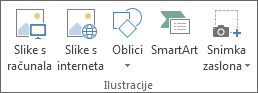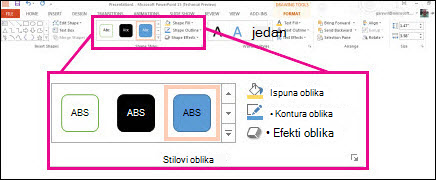Ovo su osnovne vrste grafika pomoću koje možete poboljšati dokumente programa Word: crtežne objekte, SmartArt grafike, grafikone, slike i isječke crteža. Crteži se odnose na crtežni objekt ili grupu crtežnih objekata.
Crtežni objekti obuhvaćaju oblike, dijagrame, dijagrame toka, krivulje, crte i WordArt. Ti su objekti dio dokumenta programa Word. Te objekte možete promijeniti i poboljšati bojama, uzorcima, obrubima i drugim efektima.
Napomena: Za rad s crtežnim objektima u programu Word više nije potrebno umetati područje crtanja. No i dalje možete koristiti područje crtanja kao organizacijsku pomoć prilikom rada s nekoliko crtežnih objekata ili ako želite dodati poveznik između oblika. Da biste umetnuli područje crtanja, na kartici Umetanje kliknite Oblici, a zatim Novo područje crtanja.
Što želite učiniti?
Dodavanje crteža u dokument
-
Kliknite mjesto na dokumentu na koje želite stvoriti crtež.
-
Na kartici Umetanje u grupi Ilustracije kliknite Oblici.
-
Na kartici Oblikovanje, koja se prikazuje nakon umetanja oblika crteža, možete učiniti nešto od sljedećeg:
-
Umetanje oblika. Na kartici Oblikovanje u grupi Umetanje oblika kliknite oblik, a zatim kliknite negdje u dokumentu.
-
Promjena oblika. Kliknite oblik koji želite promijeniti. Na kartici Oblikovanje u grupi Umetanje oblikakliknite Uređivanje oblika, pokažite na Promijeni oblik, a zatim odaberite drugi oblik.
-
Dodavanje teksta u oblik. Kliknite oblik na mjestu na kojem želite tekst, a zatim upišite tekst.
-
Grupiranje odabranih oblika. Odjednom odaberite nekoliko oblika tako da pritisnete CTRL na tipkovnici i kliknete svaki oblik koji želite uvrstiti u grupu. Na kartici Oblikovanje u grupi Razmještaj kliknite Grupiraj da bi se svi oblici tretirali kao jedan objekt.
-
Crtanje u dokumentu. Na kartici Oblikovanje u grupi Umetanje oblika proširite mogućnosti oblika klikom na strelicu. U odjeljkuCrte kliknite Prostoručni oblik ili Škrabanje.
Savjet: Da biste prestali crtati crte prostoručno ili škrabanje, dvokliknite.
-
Prilagodite veličinu oblika. Odaberite oblik ili oblike kojima želite promijeniti veličinu. Na kartici Oblikovanje u grupi Veličina kliknite strelice ili upišite nove dimenzije u okvire Visina i Širina.
-
Primjena stila na oblik. U grupi Stilovi oblika postavite pokazivač iznad stila da biste vidjeli kako će vaš oblik izgledati kada primijenite taj stil. Kliknite stil da biste ga primijenili. Možete i kliknuti Ispuna oblikaili Kontura oblika i odabrati željene mogućnosti.
Napomena: Ako želite primijeniti boju i prijelaz koji nisu dostupni u grupi Stilovi oblika, najprije odaberite boju, a zatim primijenite prijelaz.
-
Dodajte dijagrame toka s poveznicima. Prije stvaranja dijagrama toka dodajte područje crtanja tako da kliknete karticu Umetanje, zatim Oblici u grupi Ilustracije, a potom Novo područje crtanja. Na kartici Oblikovanje u grupi Umetanje oblika kliknite oblik dijagrama toka. U odjeljku Crte odaberite crtu poveznika kao što je poveznik zakrivljene strelice.
-
Koristite efekte sjene i trodimenzionalne (3D) efekte da biste dodali interes oblicima na crtežu. Na kartici Oblikovanje u grupi Stilovi oblika kliknite Efekti oblika, a zatim odaberite efekt.
-
Poravnajte objekte na platnu. Da biste poravnali objekte, pritisnite i držite CTRL dok odabirete objekte koje želite poravnati. Na kartici Oblikovanje u grupi Razmještaj kliknite Poravnaj da biste odabrali neku od naredbi poravnanja.
-
Brisanje svih crteža ili dijela crteža
-
Odaberite crtežni objekt koji želite izbrisati.
-
Pritisnite tipku DELETE.